
Índice:
- Autor John Day [email protected].
- Public 2024-01-30 11:40.
- Última modificação 2025-01-23 15:04.
por favor, sem chamas ou batidas. se você tiver que criticar, faça-o de uma forma respeitável. Eu vou mostrar a você como exibir qualquer fonte que você quiser na sua área de trabalho, barra de tarefas, menus, etc … Isso foi feito no ubuntu 7.10 gutsy, eu uso o ambiente gnome e não saber se funciona para outras versões ou kde. Eu sou muito novo no Ubuntu e ainda estou aprendendo, adoro modificar tudo, então comecei minha busca por fontes antigas em inglês. Vejo muitas pessoas pedindo a mesma coisa nos posts, mas nenhum tutorial definitivo ou confirmação de ser capaz de fazê-lo. (Pelo menos não na minha pesquisa) Então reuni as informações que consegui encontrar e experimentei até conseguir. se você precisa descobrir qual versão do debian você está usando, vá para a barra de tarefas, sistema, administração, monitor do sistema, quando abrir você encontrará sua versão na guia de sistemas (veja as fotos)
Etapa 1: permissões de raiz
A primeira coisa a fazer é encontrar o ttf que deseja usar. Eu escolhi o inglês antigo, mas você pode usar o que estiver disponível ou o Google para outros. você pode obter alguns de um sistema operacional Windows a partir do que ive read.next fazer é para mais tarde no instrutível, mas faremos agora para que esteja pronto. clique com o botão direito do mouse em sua área de trabalho e selecione criar launcher.type root na caixa de nome e digite gksudo nautilus na caixa de comando. agora você tem um atalho para os privilégios de root em sua área de trabalho.
Etapa 2: Fontes, exceto para a área de trabalho … eu acho
na barra de tarefas, selecione locais, área de trabalho e navegue em / usr / share / fonts / truetype. clique com o botão direito em um espaço vazio e crie uma nova pasta. nomeie-a da mesma forma que a fonte que você usará (no meu caso, chamei-a do inglês antigo). Você irá copiar e colar ou arrastar e soltar seu arquivo ttf nesta pasta recém-criada. O próximo passo é fechar de volta a sua área de trabalho, na barra de tarefas, selecione sistema, preferências, aparência. uma caixa aparecerá com guias. selecione a guia de fontes. Agora você pode escolher em qual aspecto do seu sistema gostaria de adicionar esta nova fonte também, bem como o tamanho, etc. clique nas barras com os números na extremidade direita, role até ver a fonte você salvou em sua pasta recém-criada. Ele deve ser atualizado imediatamente para todos, exceto a área de trabalho. Neste ponto, você pode ctrl-alt-backspace para reiniciar o xe as fontes da área de trabalho podem ter sido atualizadas se você escolheu essa opção. (Posso estar errado sobre essa parte como fiz em outras etapas antes de reiniciar, mas vou mostrar esse tutorial também)
Etapa 3: agora para a área de trabalho
em sua área de trabalho agora, clique duas vezes no atalho raiz, digite sua senha e voila! agora você tem permissões de root. (note que se você não usar o atalho de root, você não será capaz de criar a pasta necessária para esta etapa.) navegue para / usr / local / share / fonts, crie uma nova pasta como você fez antes com o mesmo nome. arraste e solte ou copie e cole sua fonte ttf nesta pasta. ctrl-alt-backspace para reiniciar x e você deve ver suas fontes na barra de tarefas. Espero que tenha gostado deste instrutível e ache útil
Recomendado:
Recuperando fontes de alimentação de PCs antigos: 12 etapas (com imagens)

Recuperando fontes de alimentação de PCs antigos: desde a década de 1990, o mundo foi invadido por PCs. A situação continua até hoje. Computadores mais antigos, até 2014 … 2015, estão em grande parte fora de uso. Como cada PC tem uma fonte de alimentação, há um grande número deles abandonados na forma de lixo. Thei
Maneira rápida e fácil de alterar sua tela de bloqueio em 6 etapas simples (Windows 8-10): 7 etapas

Maneira rápida e fácil de alterar sua tela de bloqueio em 6 etapas simples (Windows 8-10): Quer alterar as coisas em seu laptop ou PC? Quer uma mudança em sua atmosfera? Siga estas etapas rápidas e fáceis para personalizar com sucesso a tela de bloqueio do seu computador
Reparar fontes de alimentação modulares: 6 etapas
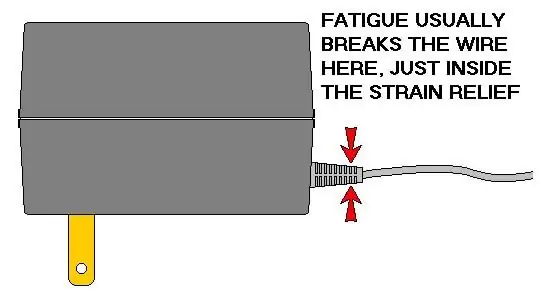
Reparar fontes de alimentação modulares: instruções sobre como quebrar o lacre em fontes de alimentação modulares para corrigir o problema comum de quebras por fadiga no cabo, reparar as partes internas ou salvá-las para outros usos. Isso violará as garantias, portanto, faça isso apenas para equipamentos não cobertos por um
Como fazer fontes personalizadas: 6 etapas

Como fazer fontes personalizadas: ei amigos do keystone. Estou fazendo isso para todos, mas para você em particular. Existem algumas fontes que criam instructables aqui, mas nenhuma delas é de alta qualidade. Quer dizer, eles funcionam bem, mas o produto final é instável. eu estarei usando
Como usar a lista de aplicativos e fontes do Cydia +: 11 etapas

Como usar a lista de aplicativos e fontes do Cydia +: Neste Instructable, mostrarei como fazer o seguinte: 1. Encontrando o App2. Atualizando o Cydia3. Atualize seu Applications4.Searching for New Applications5. Instalando novos aplicativos6. Remover ou reinstalar aplicativos7. Adicionando Sources8. Ver e
